新款 iPhone14 系列才上市不久,就發現自己手上的舊 iPhone 開始鬧脾氣了嗎?難不成這是要叫我換新機的徵兆?不過摸一摸扁扁的荷包,看起來舊機還是得要繼續用一陣子。雖說 iOS 系統的穩定度不差,但隨著使用時間一長,各種大大小小的毛病還是會慢慢浮現,除了應用程式閃退、崩潰死當之外,最慘的是手機一直卡在重開機的白蘋果,螢幕突然變暗甚至全黑不動,真的讓人很困擾,而且這些問題通常很難自己解決,送修又得花時間,過程還沒手機可以使用,真的很不方便。
你可能對這個有興趣…
- 買 3C 到蝦皮,選擇更多價格更優!
- 辦公軟體全場最便宜 3.8 折起!Office、作業系統限時特殺最低價!
- 最強資安防護軟體卡巴斯基這裡買,輸入折扣碼「AXIANG」結帳再享九折優惠!
- 大朋友、小朋友買玩具來這裡!熱門商品一次買到!
- 高速穩定、自由翻牆:Ivacy VPN 獨家超高折扣只有這裡
通常有些 iOS 的小毛病只需要強制重開機就能搞定,但很多情況是重開機也解決不了的,為了解決果粉們在使用 iPhone 時常見的問題(像是之前很多人遇到的iOS 16 更新失敗的問題,還有各種 iOS 更新問題),市面上有不少第三方軟體工具可以幫上忙,像是阿祥本篇文章要為大家介紹的 Tenorshare ReiBoot,就是一個非常方便的「iPhone 死機救星」,即便是不懂手機或電腦技術,也能輕鬆操作完成系統修復!
Tenorshare ReiBoot
- 適用系統:Windows 10 / 8.1 / 8 / 7 & macOS 12.0 – 10.9
- 支援手機:iOS 7.0 或以上的 iPhone 、iPad 或 iPod Touch 裝置
- 軟體容量:3.28 MB,系統空間至少 200 MB 以上
- 官方網站:https://bit.ly/3KZbQGY
- 下載連結:
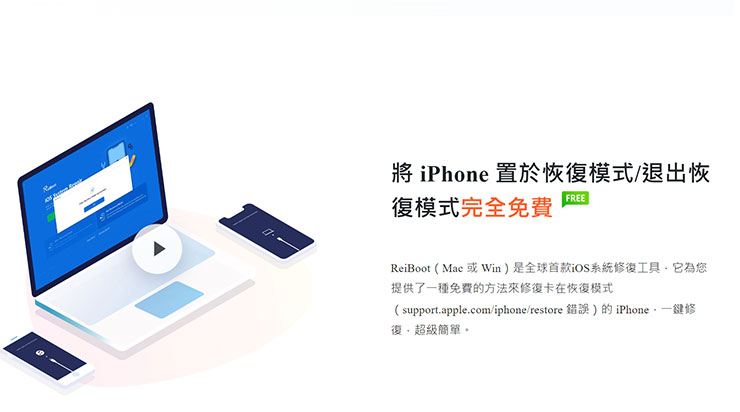
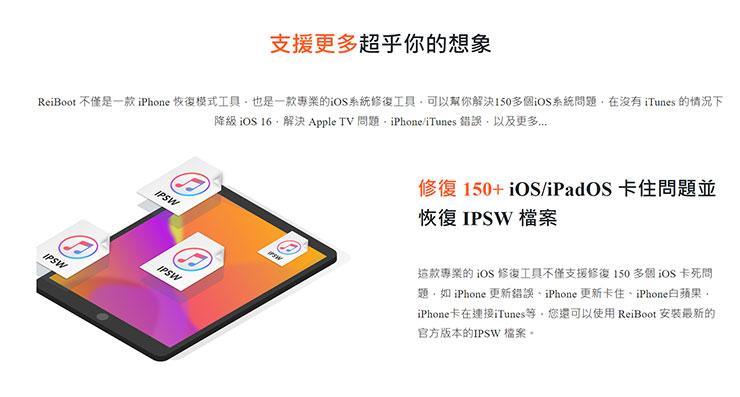
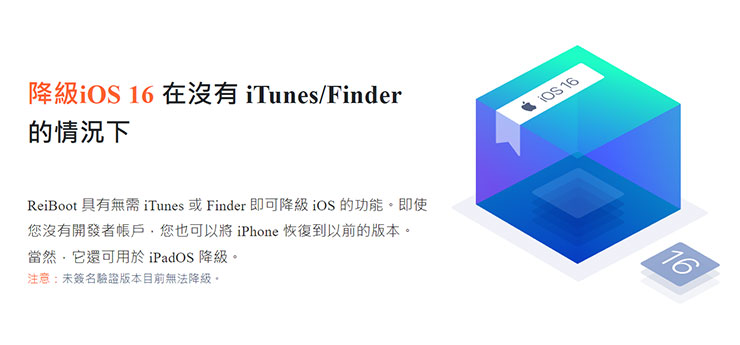
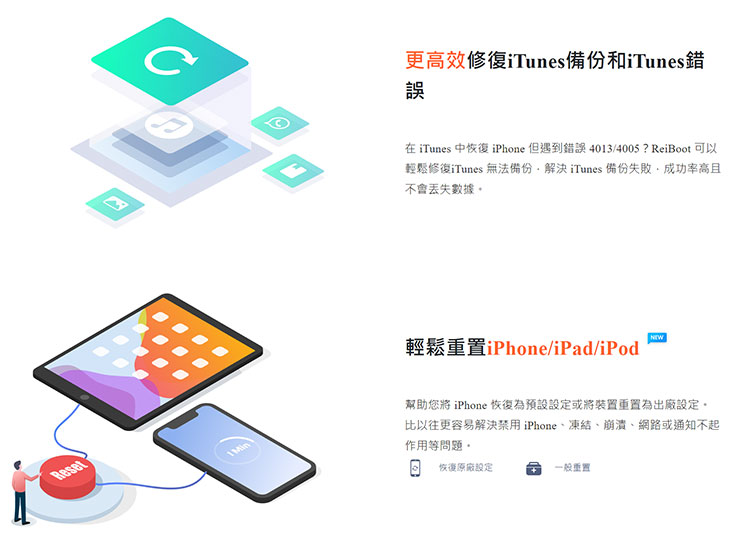
小標#影片:【iOS 16災情】iPhone更新卡住?3分鐘解決!2種超簡單辦法!iPhone更新卡住99%修復,Tenorshare ReiBoot完美解決iphone更新卡住和ios 16更新卡住
Tenorshare ReiBoot 功能全解析
簡而言之,Tenorshare ReiBoot 是一套針對 iOS / iPadOS / tvOS 系統裝置修復的工具軟體,提供了自動化分析與修復功能,只需要將裝置連結至電腦端,即可由 Tenorshare ReiBoot 進行系統修復,只需要透過畫面指示來操作即可。
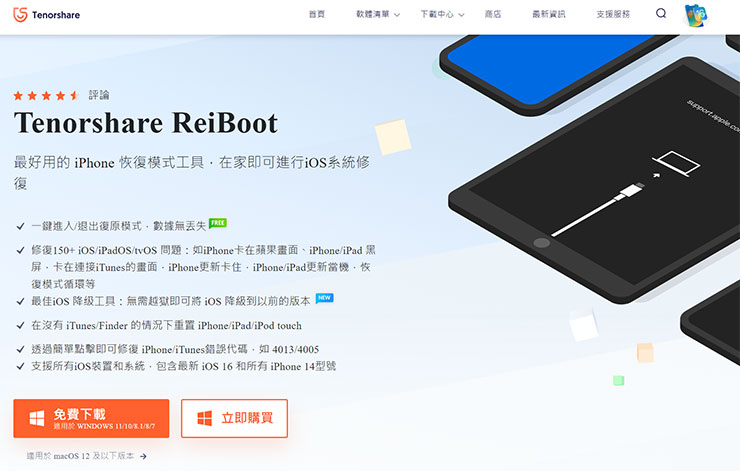
此外,Tenorshare ReiBoot 也提供了「一鍵」切換恢復模式的功能,也能簡化操作流程,另外也有針對 iOS 系統版本降級,以及強制回復原廠狀態…等功能,提供系統升級失敗或是裝置因為各種嚴重問題無法正常操作時的系統重置解方。下面我們就一起來看看 Tenorshare ReiBoot 各個功能該如何使用吧!
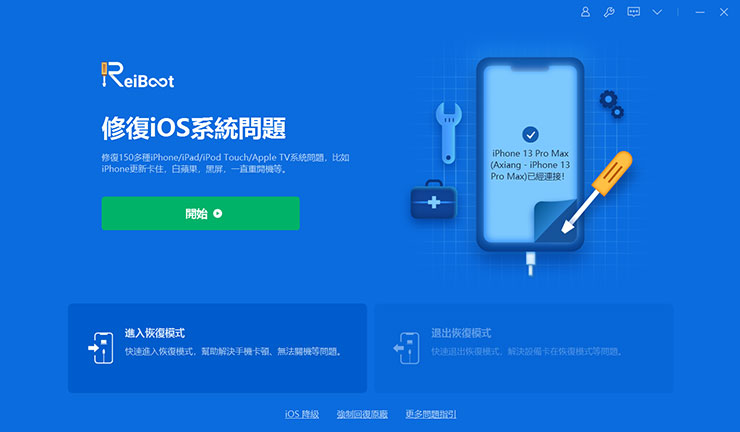
切換恢復模式
就和電腦一樣,iPhone 若發生各種卡頓或當機的狀況,可以試試透過重啟系統的「恢復模式」來進行修復,而 ReiBoot 也提供了「一鍵」切換恢復模式的功能,可先進入恢復模式後,再執行退出恢復模式,即可讓 iPhone 重開啟,有部份問題可以透過這樣的方式來解決,建議大家可以先試試。
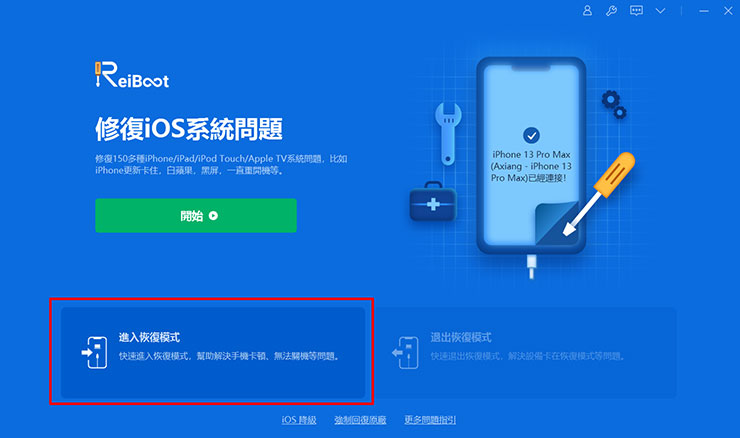
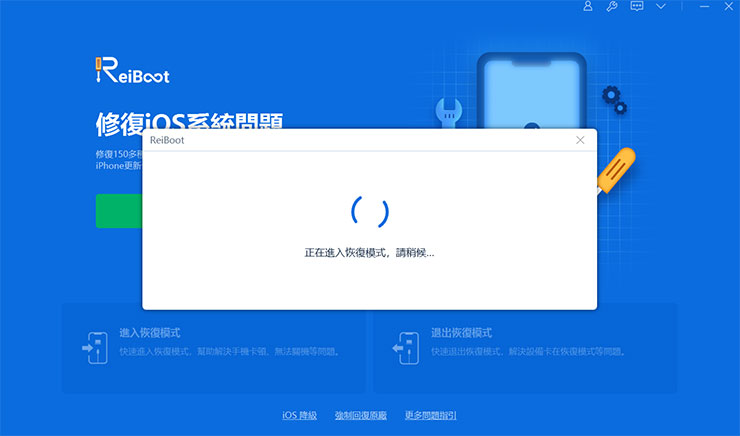
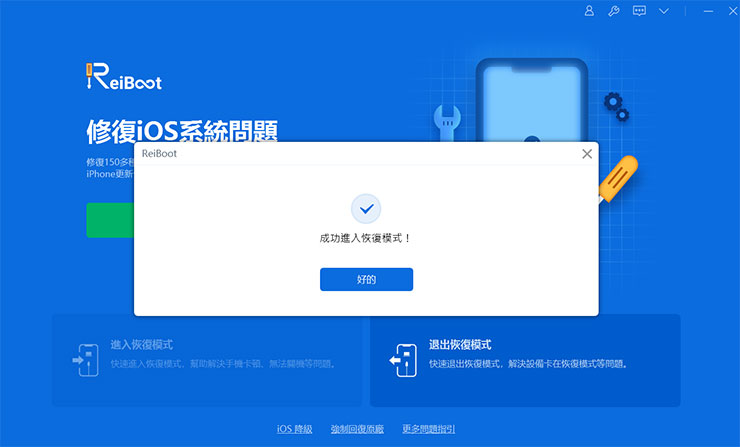

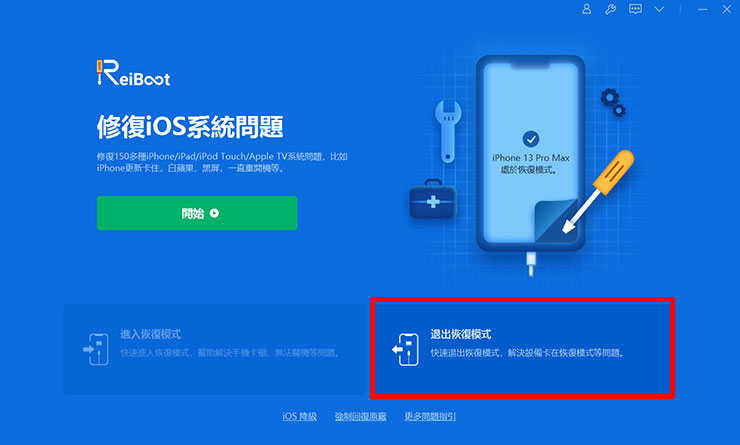
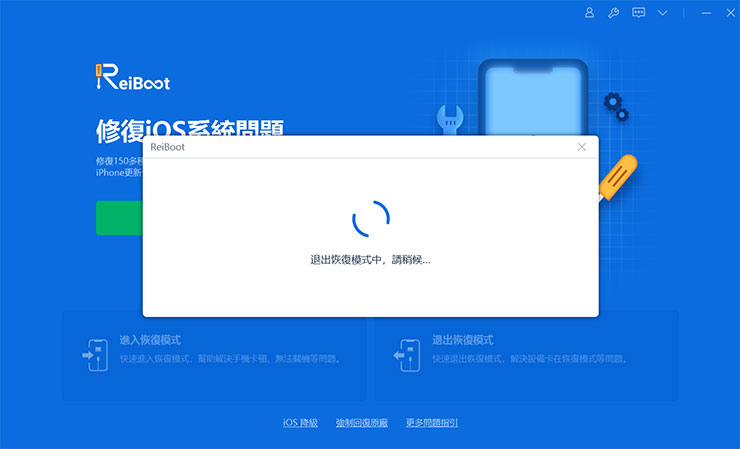
修復 iOS 系統問題
若是恢復模式無法解決問題,像是 iPhone 螢幕變暗、iPhone 螢幕亮度亂跳或是卡頓的狀況沒有解決,就可以試著使用 ReiBoot 的「修復 iOS 系統問題」的功能,而這個功能還區分為「標準修復」與「深度修復」,選擇時下方會有使用前的須知,包括電腦需保留 800 MB 的可用空間,系統會更新至最新版…等,不過兩者不同的是,標準修復不會影響到手機內的資料,但深度修復就會強制清除裝置內的資料,使用之前務必要做好資料備份!
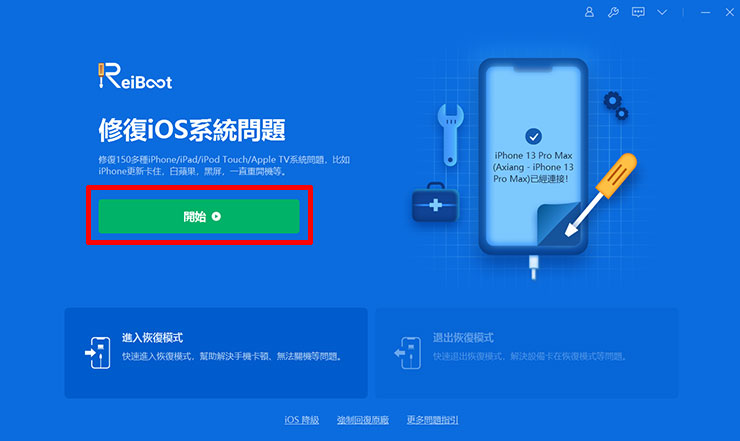
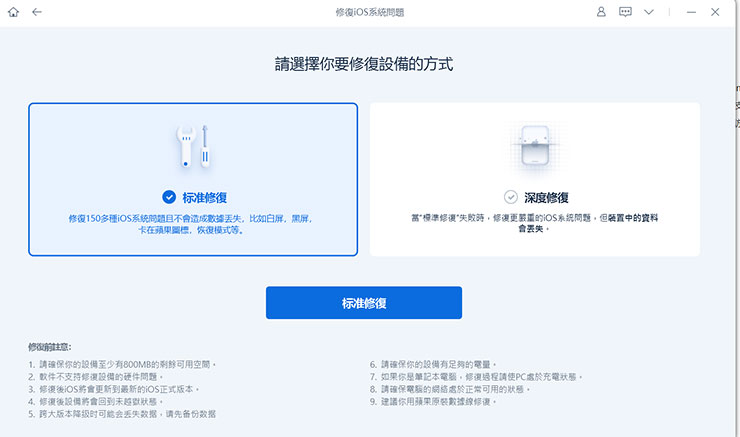
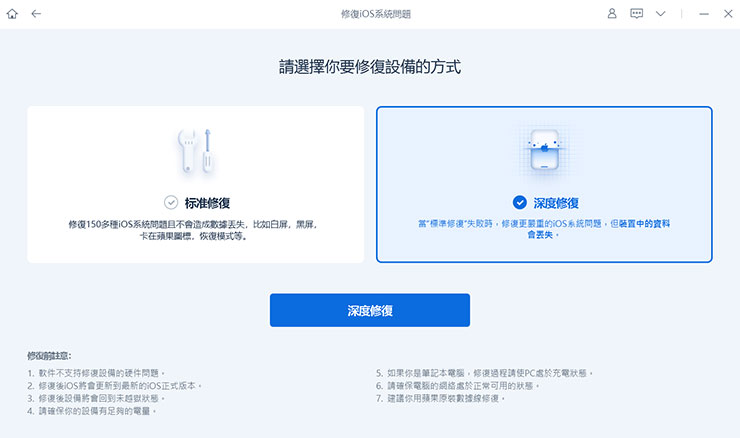
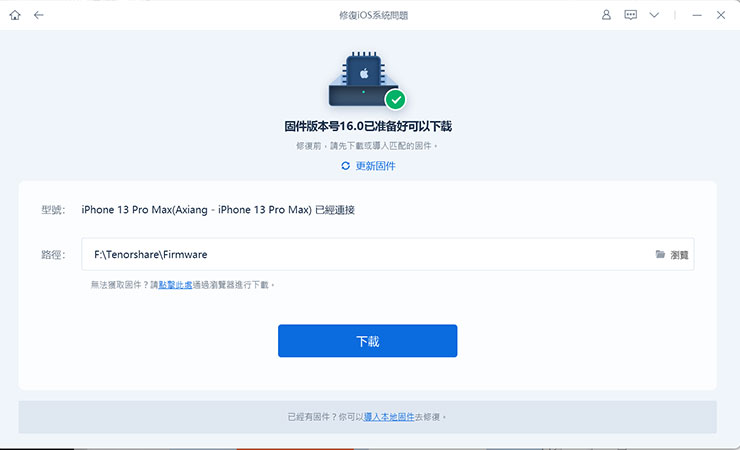
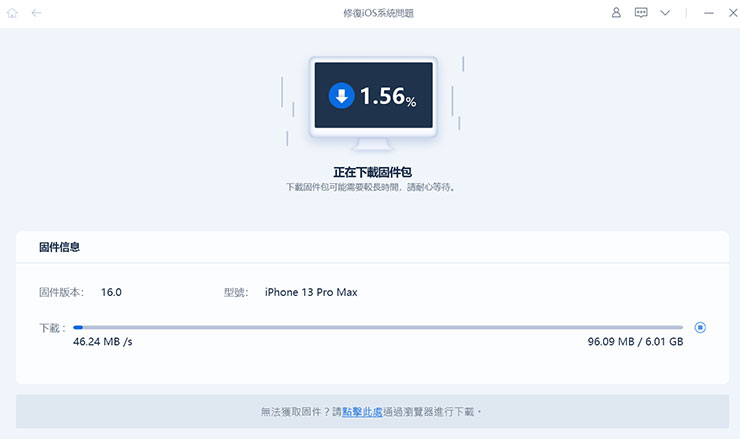
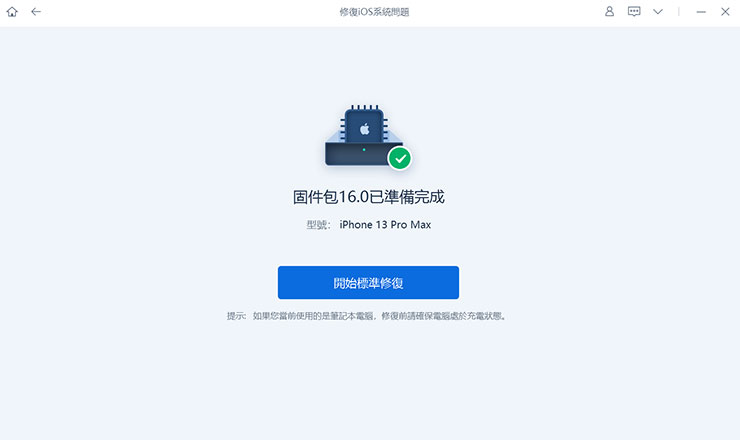
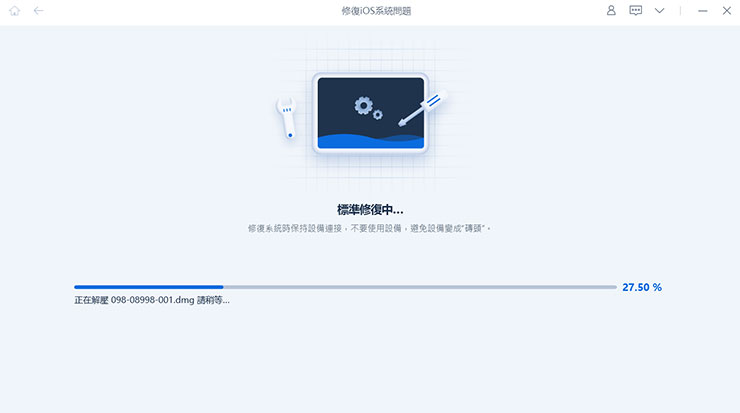
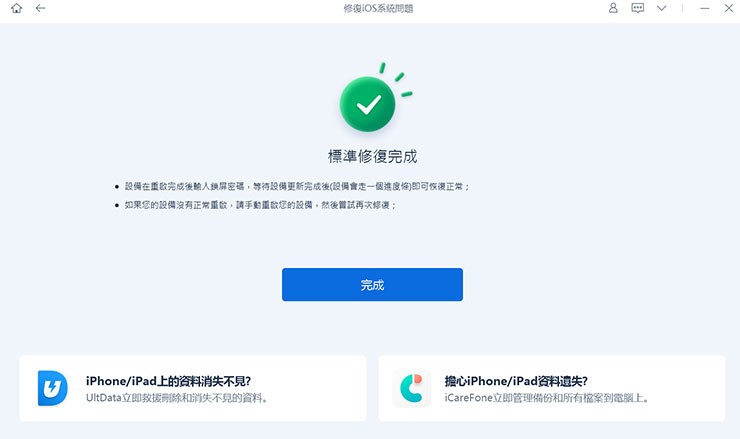
iOS 系統版本降級
若是發生 iOS 系統升級後不穩定的情況,也可以試著使用 ReiBoot 進行版本降級,其中「標準降級」只支援小版本回復,但手機內的資料是不受影響的,但若是像 iOS 15 升 iOS 16 想要降級就需要使用「深度降級」功能,而這個功能是會清除掉手機中資料的,使用前也要特別注意一下。
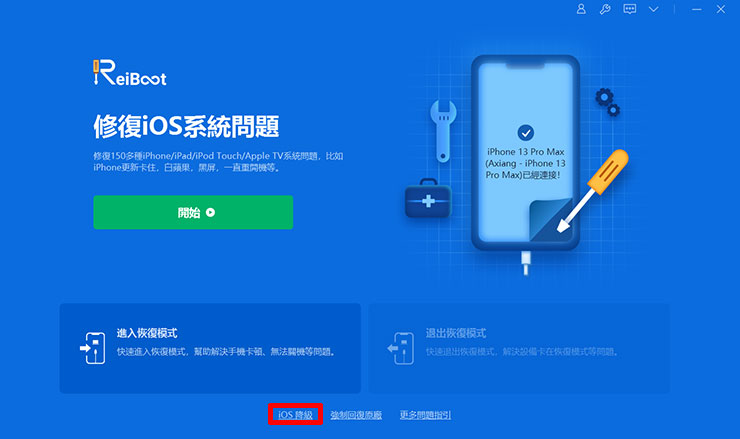
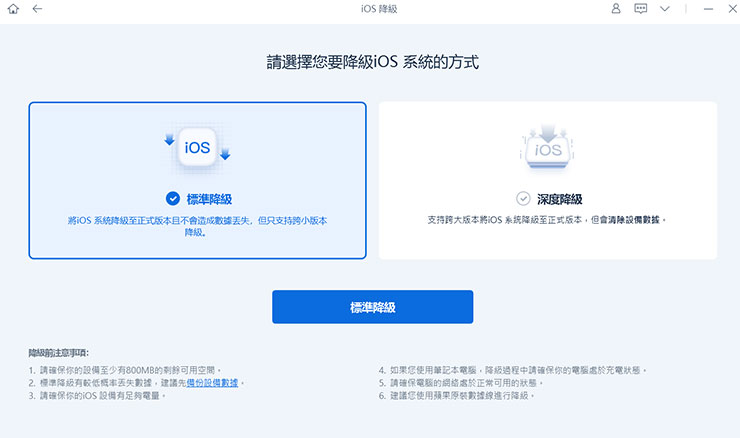
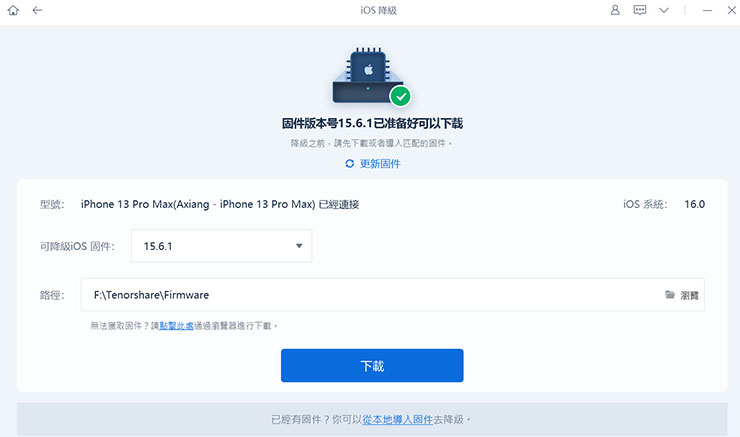
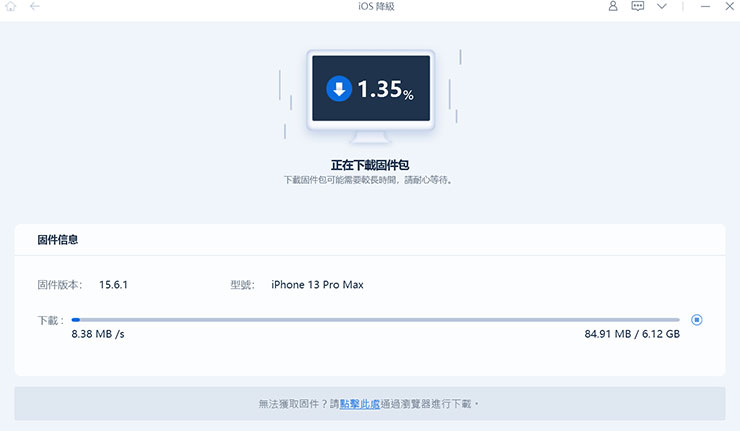
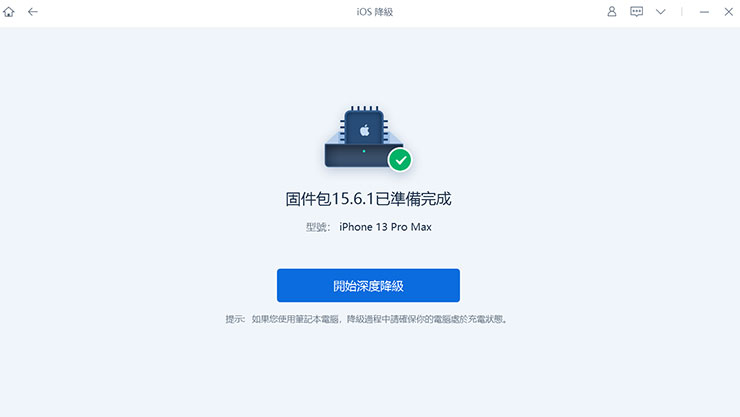
強制回復原廠
若是因為手機狀態無法正常操作,又需要重置至原廠狀態時,也可使用 ReiBoot 來協助,其中「深度重置原廠狀態」可以適用於各種嚴重的系統問題進行回復,若只是希望解決像是網路無法連線這樣的小問題,可試著使用不影響手機內原有資料的「一般重置」功能。
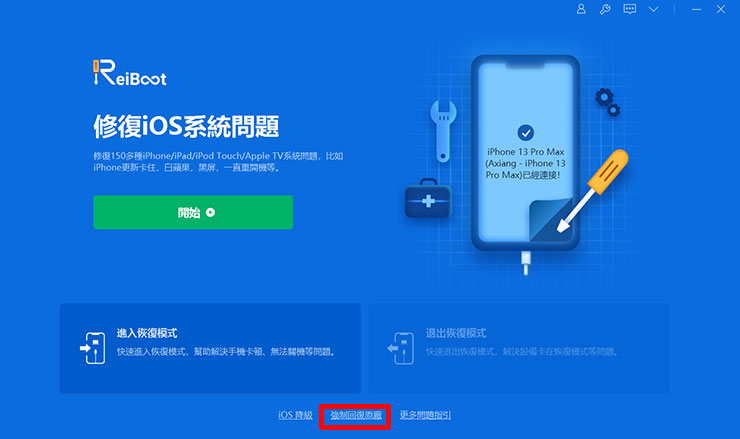
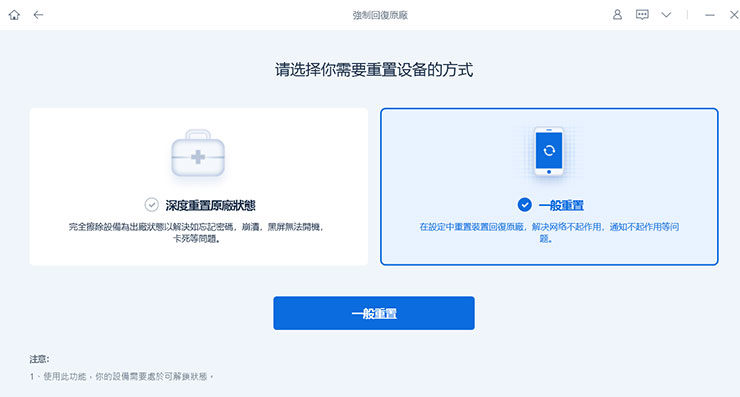
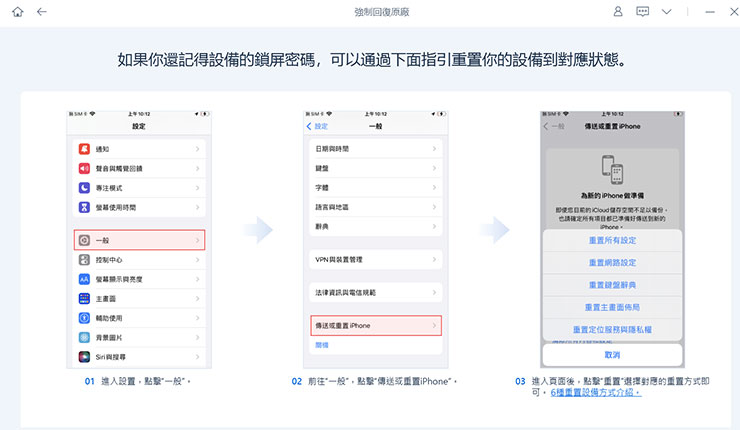
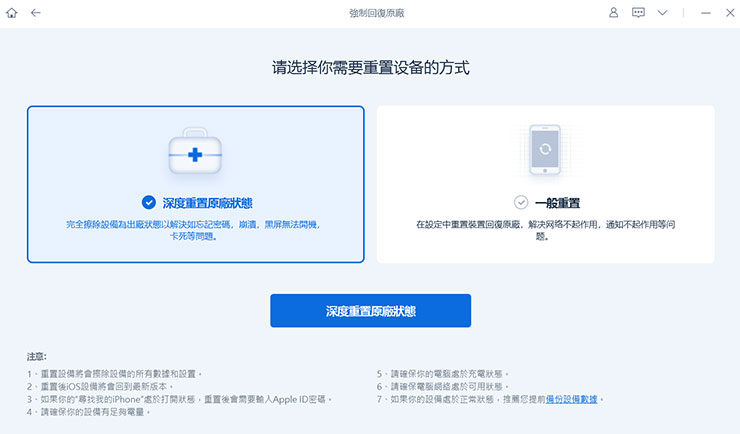
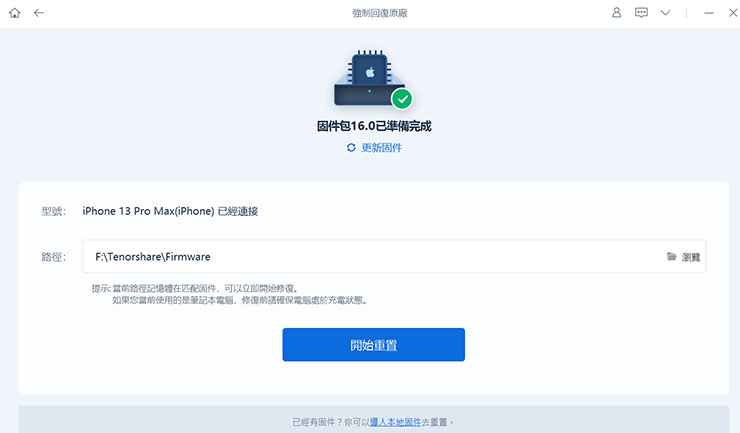
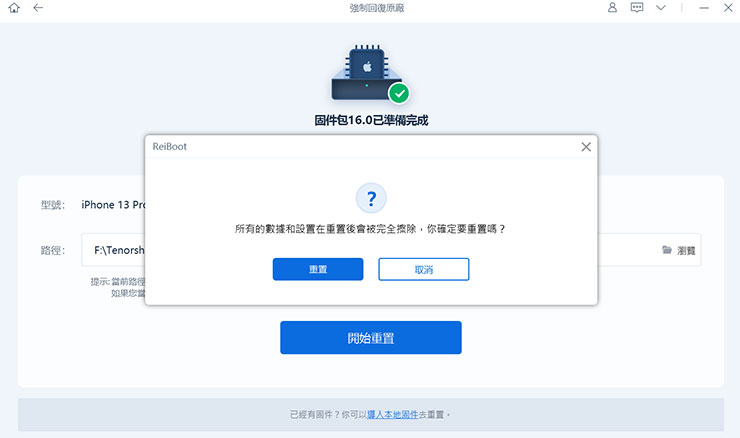
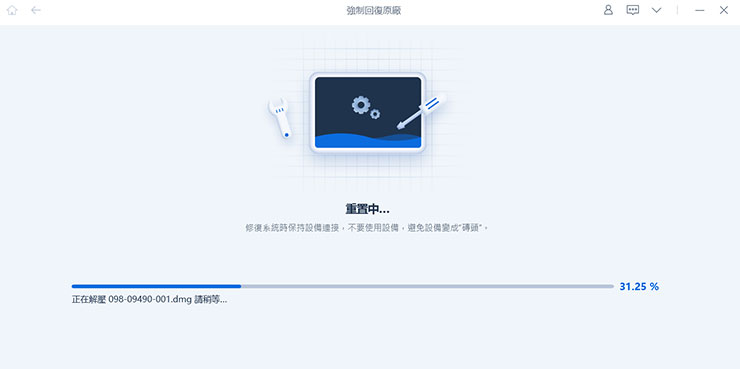
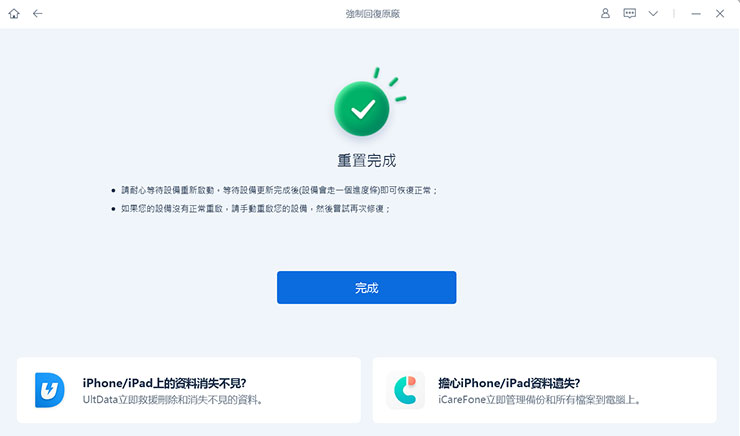
小結:萬能型的系統修復工具,而且使用超簡單!
對於一般的手機用戶來說,想要自己解決系統發生的各種疑難雜症可說是「Mission Impossible」,若是 iPhone 發生像是死當、無法開機這樣的嚴重問題,幾乎就只有送修一途,破費事小但得花費心力、時間再加上手機無法使用的不便或許更讓人心煩,也因此像是 ,Tenorshare ReiBoot 這樣的工具就能適時解決 iPhone 突如其然的各種問題。
當然,Tenorshare ReiBoot 不僅可以適用的問題解決類型非常多元,實際操作使用也非常簡單易懂,只需將手機連上電腦即可交由軟體工具來完成分析與修復,只需要等待喝杯咖啡的時間就能解決問題,真的非常方便!
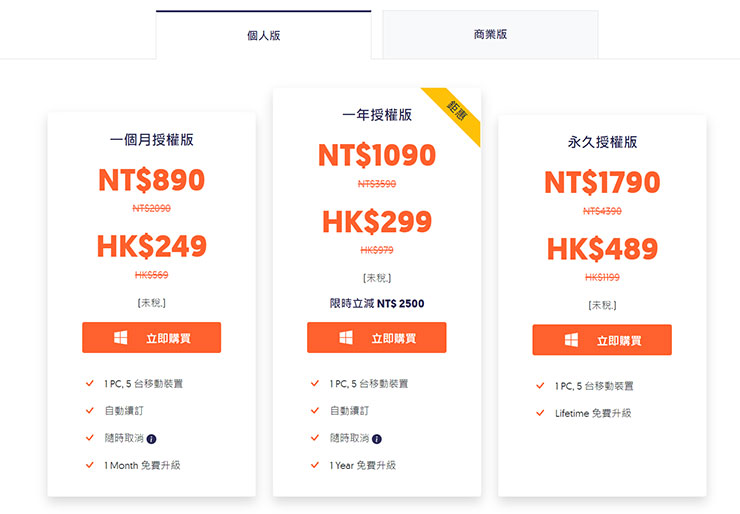
Tenorshare ReiBoot 本身提供了免費試用的功能,可以體驗恢復模式的切換,不過若是需要系統修復與回復出廠模式等功能,就會需要付費解鎖。目前在 Tenorshare 的官網上可以直接購買,以 Windows 版本為例,一個月授權版售價 890 元新台幣,一年授權版為 1,090 元新台幣,永久授權版則是 1,790 元新台幣,每一個授權都提供一台電腦五支手機的支援,大家可以依照自己的需求來選擇適合的方案!
你可能對這個有興趣…
- 買 3C 到蝦皮,選擇更多價格更優!
- 辦公軟體全場最便宜 3.8 折起!Office、作業系統限時特殺最低價!
- 最強資安防護軟體卡巴斯基這裡買,輸入折扣碼「AXIANG」結帳再享九折優惠!
- 大朋友、小朋友買玩具來這裡!熱門商品一次買到!
- 高速穩定、自由翻牆:Ivacy VPN 獨家超高折扣只有這裡
什麼情況下 iPhone 會發生當機黑屏?原因為何?
為何 iPhone 會出現白蘋果?
如何修復黑屏或白蘋果?
如何避免 iPhone 黑屏或白蘋果?
相關連結:
[官方]適用於 Mac 和 Windows 的 Tenorshare ReiBoot – 最佳 iOS 系統恢復軟體
【iOS 16 更新】iOS 更新常見問題及解決方法
【完整指南】最新iOS 16 更新失敗、iPhone更新卡住,分分鐘解決!
歷史上的這一天,我還寫了…
- Facebook 與 Messenger 正式在台推出青少年帳號,為家長與孩子共創安心數位環境 - 2025
- 除了無廣告,又多了一個升級 YouTube Premium 的理由? - 2024
- 全台首間 Logitech 個人協作解決方案品牌概念店進駐三創!聚焦 MX 高階商務、體驗智能辦公再享優惠! - 2023
- 小米又有新平板登台!Xiaomi Pad 5 一次滿足工作與娛樂,還有小米掃拖機器人 2 系列「震」式發布! - 2021
- 三星 Galaxy Z Fold2 5G 星霧金版純開箱,實機初次見面,香噴噴嗎? - 2020
- Nokia 8.3 5G霸氣登台,唯一支援 5G 全頻段全球覆蓋,「劇院模式」拍攝功能讓你隨手拍出 4K 好萊塢大片! - 2020
- 新一代 iPhone 11 系列,效能表現如何?細部規格與跑分成績分享! - 2019
- [PC] 十銓科技推出簡約風格隨身碟 C182、C183 與 OTG 雙介面 M181,提供多樣選擇! - 2018
- [Gaming] 十銓科技 T-FORCE產品系列全新發表 M.2 PCIe SSD「T-FORCE CARDEA Zero」與電競滑鼠墊「電競滑鼠墊『T-FORCE Force Sable」! - 2017
- [Mobile] 通訊錄亂糟糟?三星手機「合併重覆」功能幫你輕鬆整理好你的通訊錄! - 2016












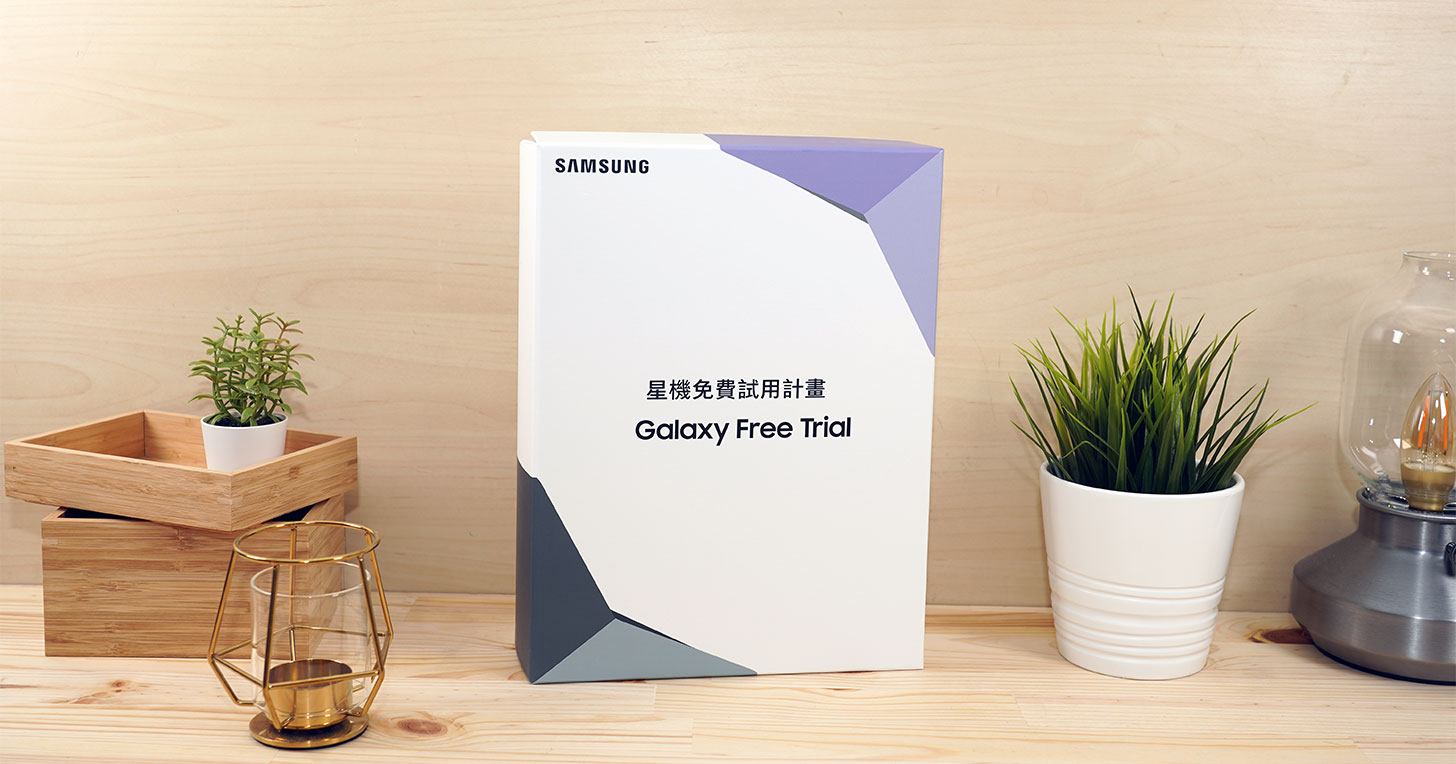


無留言